Complete List of MS-DOS Commands
4168
30/11/2021
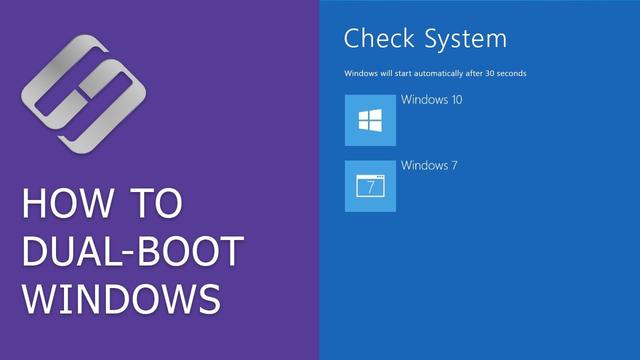
Настройване на компютър с множество операционни системи
Публикувано
6 август 2004 г
от
Джими С
в
Инсталиране на Windows
Последна актуализация на
5 май 2012 г
Този урок от Tech-Recipes обяснява инсталирането на повече от една операционна система (ОС) на компютър (т.е. двойно зареждане, тройно зареждане).
Въведение/Общ преглед:
Понякога просто искате да стартирате определена програма в Windows 98 или Windows 2000. Повечето потребители имат отделен компютър с една инсталирана операционна система. Въпреки това, този урок ще обясни как да настроите няколко операционни системи на един компютър.
Изисквания:
-Основни познания за инсталиране на операционна система. (Ако имате нужда от повече информация по тази тема, моля, вижте конкретни уроци на Tech-Recipes, които обясняват процеса в детайли.) - Дискове за настройка за всяка операционна система или персонализирано стартиращо DVD (с всички операционни системи на него) - Стартираща дискета за Windows 98 -60 GB свободно, неразделено пространство (най-добрият размер за дялове: 15 GB за Windows 98, 20 GB за Windows 2000, 20 GB за Windows XP Professional) - Няколко дяла (Ще трябва да сме сигурни, че инсталираме Windows 98 на C : устройство.) или множество твърди дискове (не са обхванати, но са обяснени накратко)
За тази техническа рецепта ви препоръчвам да направите ПЪЛНО архивиране на всичките си лични файлове; и като започнете от нулата, извършете чиста инсталация, за да избегнете разочарование.
Също така, ако използвате този урок като ръководство, не забравяйте да го отпечатате.
Стъпка 1. Подготовка на твърди дискове за множество операционни системи
Първото нещо, което ще направим, е да изтрием вашите дялове.
a. За да направим това, ще трябва да променим настройките на BIOS/CMOS, така че компютърът ви да се зарежда първо от дискета. b. Поставете дискетата за зареждане на Windows 98 и рестартирайте компютъра си. c. Ще изведе Windows 98 Екран на стартовото меню. Изберете първата опция:
Стартирайте компютъра с поддръжка на CD-ROM
. Дискът за зареждане ще се зареди и евентуално ще се върне към DOS подкана ( A:\).d. При тип A:\
FDISK
и натиснете
Влезте
.e.Това вече ще зареди помощната програма FDISK. Първият екран може да ви попита „Искате ли да активирате поддръжката на голям диск?“ Избирам
Y
за да. Освен това, ако вашият C: е форматиран като NTFS устройство срещу FAT32, може също да ви попита дали искате да третирате не-FAT устройства като неизвестни или нещо друго. Отново изберете
Y
за да.
Сега трябва да сте в менюто FDISK.
f. Първото нещо, което ще направим, е [4] Показване на информация за дяла, за да видим какво сме настроили и какво трябва да изтрием. g. След като видим какво сме настроили,
Esc
назад към главното меню на FDISK. След това отидете на [3] Изтриване на дял или логическо DOS устройство. Сега ще изведе следните четири опции:
1.Изтриване на първичен DOS дял 2.Изтриване на разширен DOS дял 3.Изтриване на логически DOS диск(ове) в разширения DOS дял 4.Изтриване на не-DOS дял
Когато изтривате дялове, ето някои основни указания.
Редът за изтриване на дялове е както следва (от първия до последния):
–
Не-DOS
>
Логически DOS диск(ове)
>
Разширени DOS дялове
>
Основен DOS дял
-Ако имате някакви NTFS устройства, ако е възможно, опитайте да ги изтриете в Windows, преди да стартирате на дискета. Това улеснява живота, особено ако дялът е създаден в разширен DOS дял. Когато се опитвате да ги изтриете от FDISK, може да получите съобщението „Не може да се изтрие разширен DOS дял, докато съществуват logcal дискове“. Въпреки това, когато се опитате да изтриете логическото устройство, вашият компютър показва, че не съществува. (Ще обясня как да избегнете този проблем в раздела за създаване на дялове.) Ако случаят е такъв, продължете и бързо стартирайте инсталирането на XP. След като настройката на XP стигне до дисковата част, изтрийте NTFS дяла от там и след това стартирайте цялата си инсталация от нулата отново (Изтрийте всички дялове и създайте нови). След като изтриете всички дялове, върнете се към главното меню на FDISK. Продължете към следващата стъпка.
Стъпка 2. Създаване на дялове с FDISK
(За това се препоръчва твърд диск от 60 GB или повече.) Като пример ще използвам твърд диск от 60 GB.
а. Първо, нека решим колко операционни системи искаме да можем да използваме на този компютър (разбира се, само една по една). В тази техническа рецепта ще използвам тези 3 операционни системи като пример, защото това обикновено са трите операционни системи Windows, които повечето хора използват и се нуждаят от тях: Windows 98 SE Windows 2000 Prof. Windows XP Prof
Винаги съм използвал и съм препоръчвал създаването на отделни дялове за всяка операционна система, която планирате да използвате. По този начин няма проблеми с файлове на страници, директории и т.н.
б. e все още трябва да е в менюто на FDISK (по-долу).
________________________Изберете едно от следните:
1. Създайте DOS дял или логическо DOS устройство2. Задайте активен дял3. Изтриване на дял или логическо DOS устройство4. Показване на информация за дяла
Въведете избор: [1]Натиснете
Esc
за излизане от FDISK_____________________
c.Отидете на [1] Създаване на DOS дял или логическо DOS устройство и натиснете
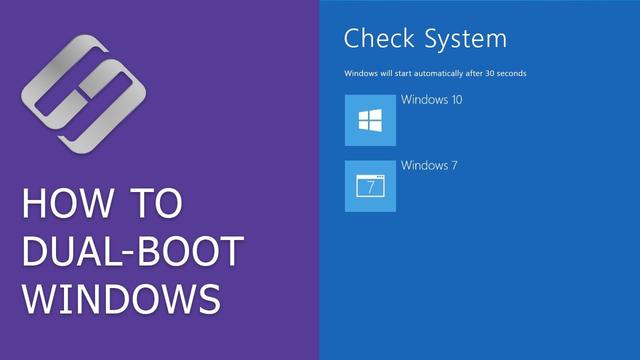
< p>ВлезтеМоже ли някой да ми даде инструкции стъпка по стъпка как да инсталирам две операционни системи на един компютър? http://t.co/U1FVLA0g...
— rohit tyagi Sat Jan 07 13:45:02 +0000 2012
.d. След това отидете на [1] Създаване на първичен DOS дял и
Влезте
.Ако имате първичен DOS дял, той ще ви даде съобщение, което гласи „Основният DOS дял вече съществува.“ Ще трябва да изтриете това. (в курсив, по-малък)e. Сега ще посочи, че проверява целостта на устройството. След като приключи с това, той ще попита следното: „Желаете ли да използвате максималния наличен размер за първичен DOS дял и да направите дяла активен (Y/N)?“ Изберете
Н
. (снимка по-долу):
________Създаване на първичен DOS дял. Текущо фиксирано дисково устройство: 1 Проверка на целостта на устройството, 100% завършено. Текущо фиксирано дисково устройство: 1 Желаете ли да използвате максималния наличен размер за първичен DOS дял и да направите дяла активен (ДА/НЕ) ……… ………..? [Н]________
f. Сега ще ви попита какъв размер дял искате да създадете, в байтове или в проценти (xx%). Освен това може да забележите, че свободното/наличното пространство може да не съответства на размера на вашия твърд диск (ако е по-голям от 20 gb). Това е така, защото FDISK е ограничен до виждане до 20 GB. Обикновено създавам дялове въз основа на процент. В моя пример имам 60 GB твърд диск, така че ще създам този дял да бъде около 15 GB (Това ще бъде моят дял за Windows 98 SE. Не стартирам много програми с Win98, така че вероятно ми трябват само около 10 GB .). Така че ще разбера какъв процент от 60 GB е 15 GB. След изчислението 25% ще се равняват на приблизително 15 GB.Въведете процента, както следва: xx% . (Не забравяйте да поставите знака %, или ще приеме стойността като размер в байтове.) След това натиснете
Влезте
и ще създаде вашите дялове.g. След като приключи, ще ви отведе до този екран. Просто
ESC
към менюто FDISK. В долната част на менюто на FDISK трябва да видите следното съобщение: ПРЕДУПРЕЖДЕНИЕ! Няма активни дялове – диск 1 не може да се стартира, освен ако дял не е активен.h. Отидете на [2] Set active partition и въведете номера на дяла, зададен като активен, и натиснете
Влезте
. Ще ви уведоми, че дял 1 вече е активен.
i.Сега,
ESC
върнете се до DOS Prompt (a:\) и рестартирайте компютъра си. Не забравяйте да оставите стартиращия диск, тъй като ще трябва да форматираме устройството, което току-що създадохме.
Стъпка 3. Форматиране на устройството / Предварителна инсталация
a. Отново изберете
Стартирайте компютъра с поддръжка на CD-Rom
и оставете диска за зареждане да се зареди в подканата a:\ DOS.b. Сега напишете: format c: и следвайте подканите.c. Това може да отнеме няколко минути, за да завърши. Оставете го да завърши.d. След като сте форматирали устройството c:, можем да започнем инсталирането на първата операционна система.
Стъпка 4. Инсталиране на първата операционна система
a. Все още трябва да сме a:\ след завършване на форматирането.b. Ще трябва да отидем на CD-ROM, като напишем
e:
и натискане
Влезте
.c. Подканата трябва да се промени на e:\.d. Сега трябва да отидем в директорията на Windows 98 и да напишем
CD win98
и натиснете
Влезте
.e. Подканата вече ще се промени на e:\win98.f. (По избор, но се препоръчва) Активирайте smartdrv, за да ускорите инсталацията. Направете това, като напишете следното:
smartdrv
Тип
smartdrv
отново, за да видите дали дисковият кеш е активиран за c: drive.g. Сега, в подканата E:\win98\, въведете:
настройка /т.е
h.Преминете през настройката на Windows 98.i.След като приключите с настройката, Windows трябва да се рестартира. Рестартирайте вашия компютър и се уверете, че дискетата ви не е в устройството.j. Преминете през останалата част от настройката. Сега трябва да имате инсталиран Windows 98 SE на вашия C: диск.
Стъпка 5. Инсталиране на допълнителни операционни системи
ИНФО:
-Когато настройвате компютъра си така, както сме сега, редът на инсталиране на операционните системи е МНОГО важен. Microsoft препоръчва този ред за инсталиране на ОС, за многократно зареждане (първо до последно): Windows 98 SE > Windows ME > Windows 2000 > Windows XP > OS извън Windows (напр. Linux, Unix и др.)
Windows 98 SE е инсталиран и работи на нашия компютър. Настройката на останалите две операционни системи ще бъде проста, тъй като можем да направим създаването на дял и форматирането в рамките на инсталацията на Windows 2000 / XP.
a. Поставете вашия компактдиск с инсталация на Windows 2000. b. Преминете през Setup Wizarda. НЕ ИЗБЕРЕТЕ ДА ИЗБЕРЕТЕ тип инсталация: Разширена (ЧИСТА/НОВА, не надграждане!) b. След като инсталационната програма на Windows 2000 копира файловете на вашия компютър, ще се рестартира в инсталационната програма. Когато стигнете до дяла за избор за инсталиране, ще искате да създадете нов дял и да го форматирате като FAT32 (Можете да го конвертирате по-късно. Това просто улеснява нещата). След като завърши създаването и форматирането на новото устройство (d:), изберете го като устройство, в което да инсталирате Windows 2000. Препоръчвам дял с размер 20 GB.d. Преминете през останалата част от настройката нормално. След като рестартирате, ще излезе с екран „Избор на операционна система“. Избери
Windows 2000
option.f. След като го направите, ще зареди Windows 2000 от d:. Сега ще инсталираме Windows XPg. Поставете компактдиска за настройка на Windows XP и изберете отново
Разширени
като тип инсталация (не надграждане, тъй като искаме да инсталираме XP на нов дял).h.Отново, след като приключи с копирането на файлове, Windows ще се рестартира. Ако стартиращият зареждащ се появи, оставете го да се зареди сам. Трябва да зареди програмата за инсталиране на Windows XP.i. След като стигнете до местоположението на устройството, ние ще създадем нов дял и ще го форматираме като файлова система FAT32. Можете да направите размера на това устройство да бъде колкото остава. (Уверете се, че сте направили изчисленията преди това, така че този дял да е поне 15 GB или повече, в зависимост от това дали имате или не друг твърд диск във вашия компютър, на който имате вашата музика, лични файлове. Това е СИЛНО ПРЕПОРЪЧИТЕЛНО .).j.Отново завършете инсталацията и XP ще бъде добавен към Избор на операционна система. След като завършите настройката на XP, сте готови.
ПОЛЕЗНИ СЪВЕТИ/БЕЛЕЖКИ:
-Когато инсталирате програми за Windows 98, 2000 или XP, тази програма се инсталира САМО за тази операционна система, а не за ВСИЧКИ от тях.-Можете да редактирате реда, етикетите и времето за изчакване в секунди след зареждането на Windows. Във вашия Windows XP щракнете с десния бутон
Моят компютър > Свойства > Разширени > Стартиране/Възстановяване
. Горните опции са свързани с това как Windows се зарежда. Ако щракнете върху Edit Boot.ini, той ще отвори файла, в който можете да премахвате елементи, да редактирате, променяте и добавяте. Уверете се, че знаете какво променяте, преди да го направите! - НЕ ПРОМЕНЯЙТЕ местоположението на ВАШИЯ PAGEFILE! Направих това веднъж. Той постави моя XP файл на страница на същото устройство като моя Windows 2000 файл на страница. Нека просто кажем, че се случиха лоши неща.-Ако форматирате вашите 2000 и XP дялове в NTFS, Windows 98 няма да може да ги види (освен ако нямате програма, която позволява на Windows 98 да има достъп до NTFS устройства).
Някои добри връзки:
http://www.duxcw.com/digest/Howto/software/windows/upgrade/intro.htm#CONTENTS
http://www.bootdisk.com/bootdisk.htm
http://support.microsoft.com/default.aspx?scid=kb;en-us;217210
